对于现在的上班族们来说,工作当中的很多文件都是电子版的,而对于一些非常重要的电子版文件来说,如果文件的重要等级很高,那么此时给文件进行加密保存,才能够让文件更安全,尤其是一些财务方面的文档,恨不得每一个文档都进行加密保存,才觉得够安全。
但是如果要给每一个文档都加密的话,往往需要我们一步一步去手动操作进行加密,而此时如果需要进行加密的文档有上百个甚至上千个,那么加密这件事情就会变得异常繁琐,非常的耗费时间。那么有没有什么更加快速的加密方法呢?答案是当然有了,我们只需要使用到Word当中的宏功能,就能够一键给文档进行加密。那么到底如何进行操作呢?下面就跟着小编一起来学习一下吧,希望能够对大家有所帮助。
第一步,在电脑桌面上,找到WPS程序,然后双击打开,接着新建一个空白的文档。
第二步,进入到文档当中,我们先随意在文档中输入一些字,然后进行保存。
第三步,接着找到工具栏上的【开发工具】选项卡,并点击打开,接着在下面的选项中点击【宏】功能。
第三步,此时会弹出【宏】的相关窗口,在窗口的【宏名】处输入【快速加密】,然后点击右侧的【创建】按钮。
第四步,接着我们就进入到了VBA的代码编辑区域,我们在界面的光标中,将下面框红的代码粘贴进去。然后点击界面左上角的【保存】按钮,保存好以后,关闭窗口。
这里需要注意的是,代码当中的Password=”这里是文档的打开密码”;而WritePassword=”这里是文档的修改密码”,这里所需的密码大家按照自己的需要来进行设置就可以了。
第五步,回到文档界面后,我们继续点击开发工具选项卡下方的【宏】功能,进入到宏窗口后,我们【运行】刚刚所输入的【快速加密】的宏。
第六步,接着保存并关闭这个文档,然后再次打开。此时系统就会提示我们【文档已加密】,此时我们需要输入文档的打开密码。
第七步,接着我们还需要输入文档的修改密码,才能够正常的打开文档。
而此后,如果我们有一些其他的重要文档需要进行加密的话,那么此时我们只需要运行【快速加密】的宏,就能够一键为多个文档进行加密了,轻松又方便,快速又高效。
以上呢就是小编为大家总结的关于上百个Word文档一键进行加密的方法了,如果你平时也需要对重要的文档进行加密,但是文档又非常之多的话,不妨试试本文中所教给大家的方法吧,使用起来非常的快速方便,但是这里也有一个缺点,就是密码是相同的,但是这其实也让我们免去了多个文档多个密码,自己记不住又不愿意记本子上的苦恼了。



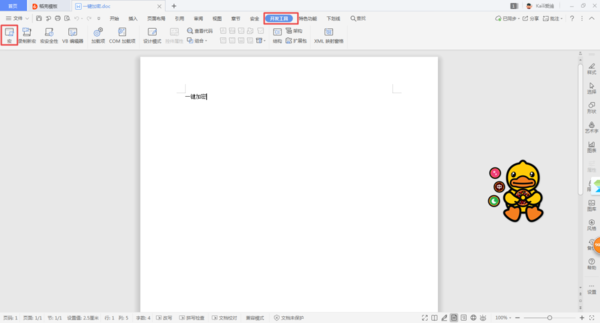

















































































 X
X




